So beheben Sie Audioprobleme auf dem Mac und erhalten Ihren Groove zurück
Apfel Apple Mac Held / / August 09, 2021

Zuletzt aktualisiert am

Hier ist ein kurzer Blick darauf, wie Sie Audioprobleme auf dem Mac beheben und Ihre Musik wieder abspielen können. Keine der Lösungen wird viel Zeit in Anspruch nehmen.
Ein Mac kann viele Dinge tun, einschließlich großartiger Musik. Aber leider können Audioprobleme auftreten. In den meisten Fällen gibt es einfache Möglichkeiten, Audioprobleme auf dem Mac zu beheben. Hier sind einige davon.
Wo ist der Ton hin?
Wenn Ihre internen Mac-Lautsprecher Inhalte nicht wie erwartet wiedergeben, sollten Sie die folgenden Aufgaben ausführen.
Starte deinen Computer neu
Sie können viele Mac-Probleme lösen, indem Sie Ihren Computer aus- und wieder einschalten. Versuchen Sie daher zuerst dies, um Ihr Audioproblem zu beheben.
Überprüfen Sie die macOS-Version
Haben Sie mit der Aktualisierung Ihres Computers auf die neueste macOS-Version gewartet? Pass auf, wie ich dir eine nasse Nudel zuwerfe! Wenn Sie Ihren Mac regelmäßig aktualisieren, werden nicht nur neue Funktionen hinzugefügt. Es fügt auch wichtige Fehlerbehebungen hinzu.
Obwohl es unwahrscheinlich ist, dass die Installation der neuesten Version von macOS Audioprobleme auf dem Mac behebt, tun Sie dies zuerst und prüfen Sie, ob das Problem dadurch behoben wird, da dies möglicherweise der Fall ist.
Trennen Sie diese Kabel
Am besten trennen Sie alle Kabel, die an Ihrem Computer angeschlossen sind, über die USB-, Thunderbolt- oder 3,5-mm-Audioanschlüsse. Schließen Sie danach das Audiokabel wieder an und prüfen Sie, ob Sie etwas hören können. Wenn möglich, fügen Sie langsam Ihre anderen Kabel hinzu und prüfen Sie, ob das Problem behoben ist oder weiterhin besteht.
Überprüfen Sie Ihre Audioeinstellungen
Es ist auch wichtig, die Audioeinstellungen auf Ihrem Computer zu überprüfen.
- Klicken Sie auf die Apple-Logo oben links am Computer.
- Wählen Systemeinstellungen.
- Auswählen Audio.
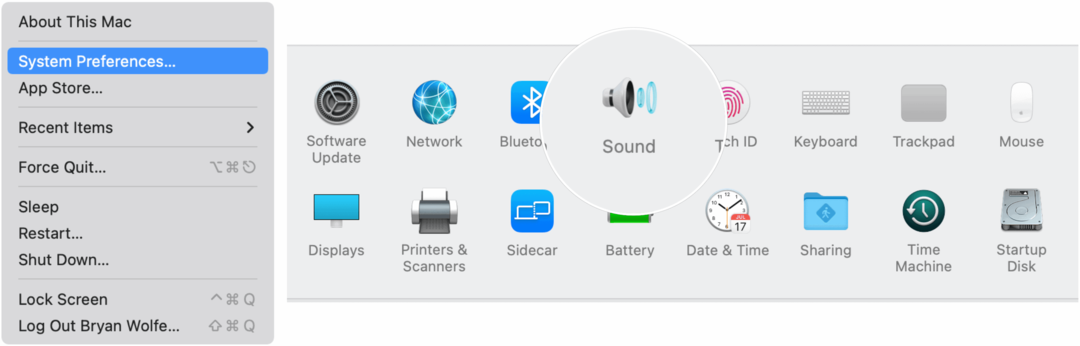
Von dort:
- Drücke den Registerkarte Ausgabe.
- Wähle aus eingebaute Lautsprecher.
- Beweg das Schieberegler für die Ausgabelautstärke wenn er zu niedrig eingestellt ist.
- Deaktivieren Sie das Kontrollkästchen stumm schalten wenn es vorher geprüft wurde.
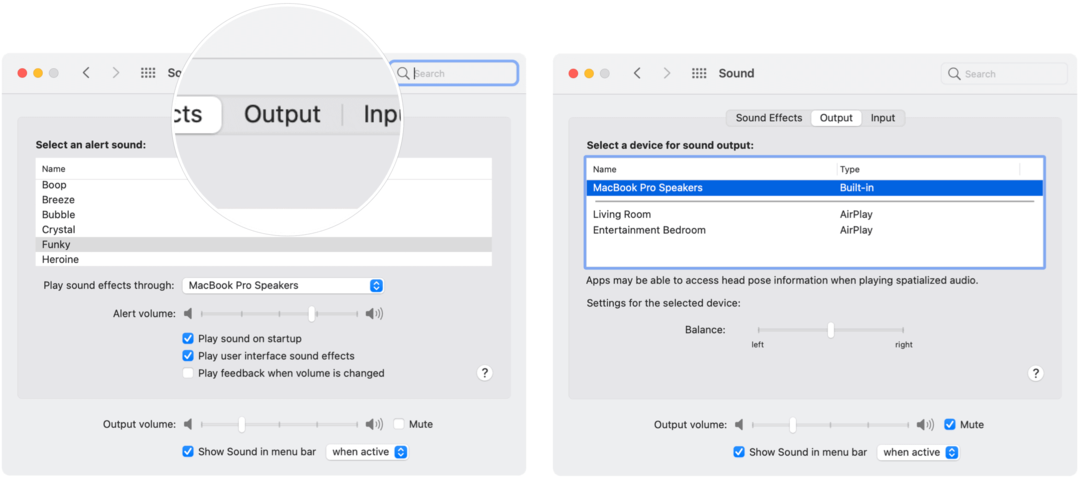
Wenn Sie immer noch keinen Ton hören können, wenden Sie sich bitte an Apple-Support um Audioprobleme auf dem Mac zu beheben.
Ein letzter Vorschlag
Sie können Audioprobleme auf Computern oft lösen, indem Sie ein wenig Dosenluft in die Lautsprecher sprühen. Versuchen Sie dies, und vielleicht wird das Problem (endlich) verschwinden. Wenden Sie sich andernfalls an Apple.
Verwenden Sie einen Windows-Rechner? Kasse So verwalten Sie Audiogeräte in Windows 10.
So löschen Sie den Google Chrome-Cache, die Cookies und den Browserverlauf
Chrome speichert Ihren Browserverlauf, Cache und Cookies hervorragend, um Ihre Browserleistung online zu optimieren. So geht's...
In-Store Price Matching: So erhalten Sie Online-Preise beim Einkaufen im Geschäft
Der Kauf im Geschäft bedeutet nicht, dass Sie höhere Preise zahlen müssen. Dank Preisgarantien können Sie beim Einkaufen in...
So verschenken Sie ein Disney Plus-Abonnement mit einer digitalen Geschenkkarte
Wenn Sie Disney Plus genossen haben und es mit anderen teilen möchten, können Sie hier ein Disney+ Geschenk-Abonnement für...
Ihr Leitfaden zum Teilen von Dokumenten in Google Docs, Tabellen und Präsentationen
Sie können ganz einfach mit den webbasierten Apps von Google zusammenarbeiten. Hier ist Ihre Anleitung zum Teilen in Google Docs, Tabellen und Präsentationen mit den Berechtigungen...



